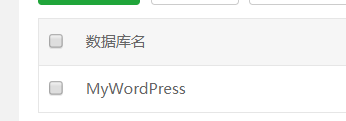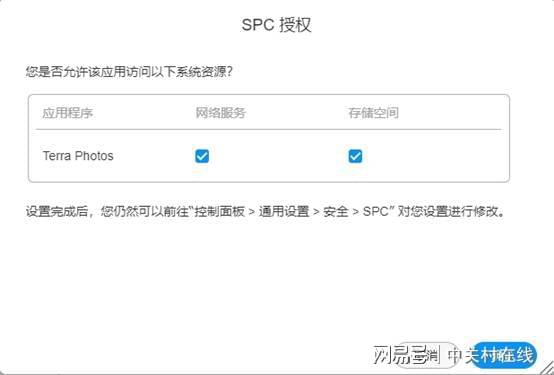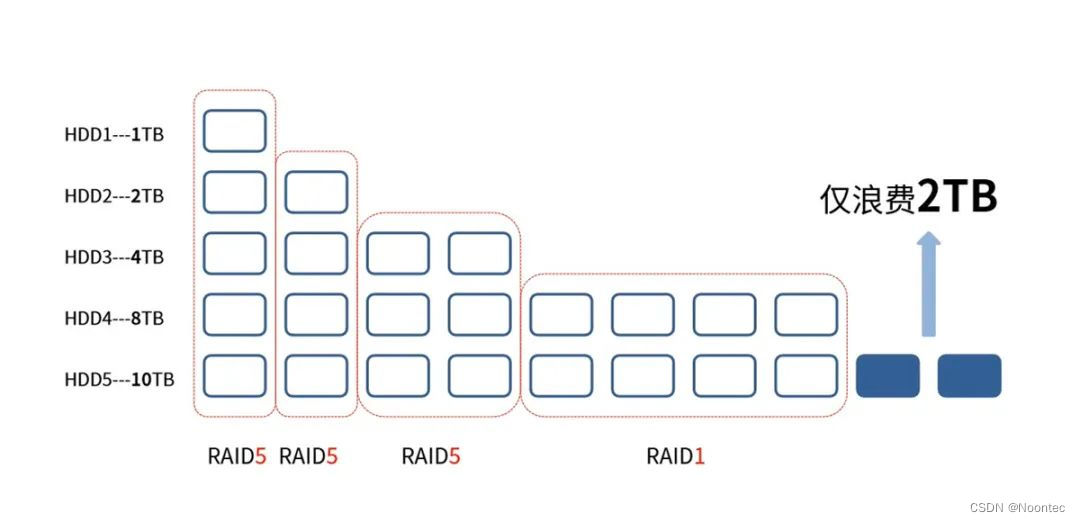在完成与手机QQ绑定群晖NAS后,可在手机QQ内直接看到当前NAS下的文件夹。下一步点击文件夹,这时你需要输入群晖NAS上用户名及密码,然后就能查看NAS中的文件目录。
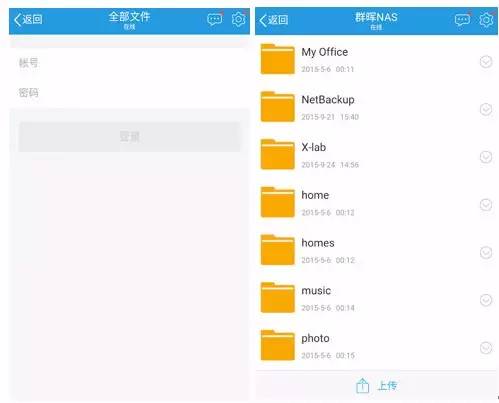
记得账号大小写和你的NAS用户名要一致
记得账号大小写和你的NAS用户名要一致
记得账号大小写和你的NAS用户名要一致
很重要所以说三次!
在日常使用QQ文件助手时,可进行2种操作,一个是利用QQ直接访问NAS存取文件,并且将手机的文件、图片、视频存储到NAS里面,这样的便利会在为你节约手机存储空间,保存数据到NAS。
当你需要访问NAS里面的文件,你可以点击“全部文件”,这时候你就会看到类似File Station里面的文件目录,然后进入目标文件夹找到文件;或是你可以依据文件类型进入“图片”、“视频”等文件夹,就能找到你需要的文档。
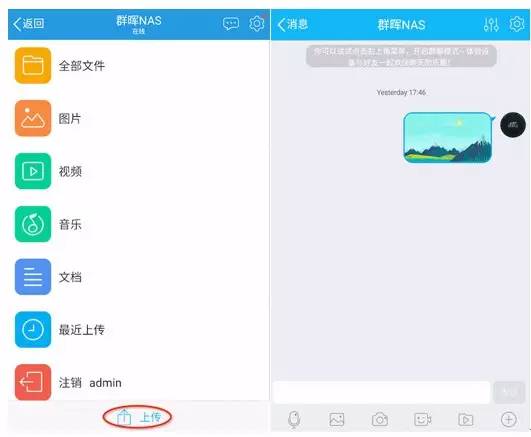
▲在NAS聊天界面点击“上传”,即可传输手机内的文件到NAS中。
当你通过QQ文件助手上传文件到NAS后,想要在PC上找到该文件时,应该如何操作呢?小编来科普下,通过QQ文件助手上传的文件会一律保存在home(homes/用户名)/QQ_RECV下,并且根据文件类型不同,会自动生成Image、Video等文件夹,用于存放不同类型的文件。
另外,小编要提醒大家的一点是,登陆NAS账号的时候要注意大小写与用户名需完全一致,如果大小写不同,在小编的测试下,文件是不会进入该用户的home文件夹的。
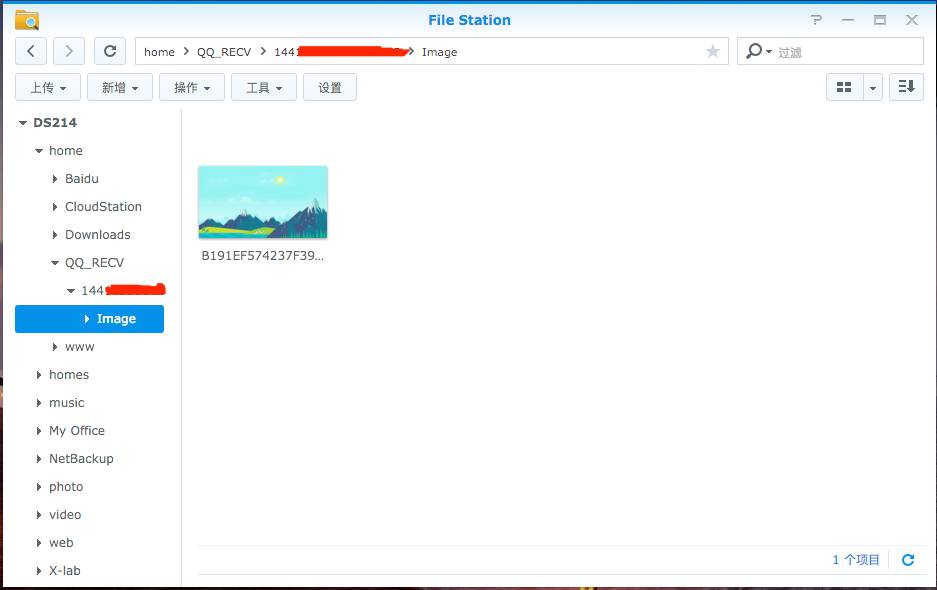
▲NAS内的文件可由File Station预览
刚才介绍完上传操作,当然也可以用于下载,将NAS内的文件通过QQ聊天窗口下载后,就可以把文件转发给QQ好友。
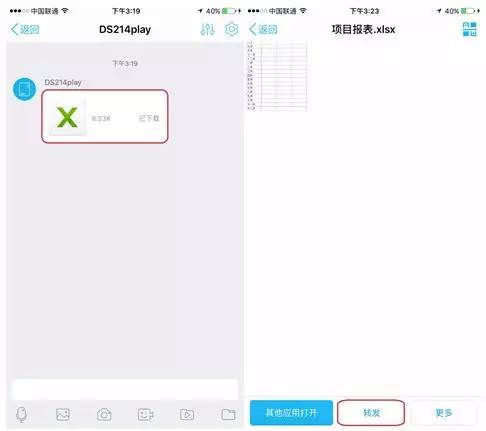
▲将文件下载后,打开群晖NAS聊天窗口,点击“转发”即可分享文件。
原文链接:http://www.360doc.com/content/16/1127/01/38097876_609891375.shtml